Shopify를 WordPress와 쉽게 통합하는 방법(단계별)
게시 됨: 2022-08-01독자 중 한 명이 최근 WordPress 웹 사이트에 Shopify를 통합할 수 있는지 물었습니다.
WordPress와 함께 Shopify를 사용하면 Shopify의 전자 상거래 기능을 지구상의 강력한 웹 사이트 플랫폼인 WordPress와 결합할 수 있습니다. 이를 통해 비즈니스 성장을 위한 더 많은 유연성과 자유를 얻을 수 있습니다.
이 기사에서는 Shopify를 WordPress와 쉽게 연결하여 비즈니스를 성장시키는 방법을 보여줍니다.
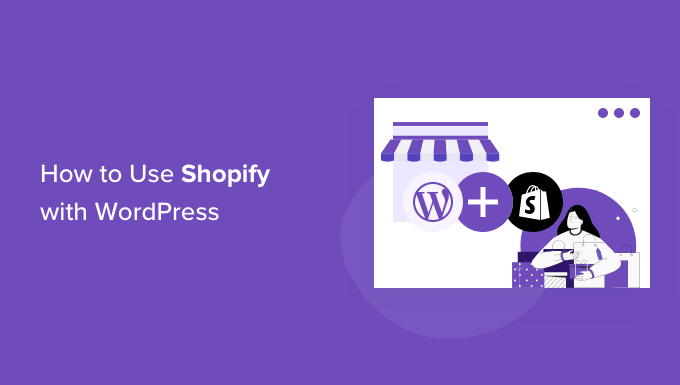
다음은 이 기사에서 다룰 주제에 대한 간략한 개요입니다.
- WordPress와 함께 Shopify를 사용하는 이유
- 시작하는 데 필요한 것
- Shopify를 WordPress에 연결
- WordPress에 Shopify 제품 표시
- 워드프레스 웹사이트 커스터마이징
- WordPress + Shopify 웹사이트 성장
시작하자.
WordPress와 함께 Shopify를 사용하는 이유는 무엇입니까?
WordPress는 인터넷에 있는 모든 웹사이트의 43% 이상을 지원하는 세계 최고의 웹사이트 빌더입니다.
사용이 매우 간편하며 수천 개의 무료 및 유료 WordPress 테마와 플러그인(WordPress 웹사이트용 앱)에 액세스할 수 있습니다.
반면 Shopify는 온라인에서 쉽게 제품을 판매할 수 있도록 도와주는 인기 있는 전자 상거래 플랫폼입니다.
WordPress를 WooCommerce와 함께 사용하여 온라인 상점을 만들 수 있지만 일부 사용자는 온라인 상점에 Shopify를 사용하고 웹사이트에 WordPress를 사용하고자 할 수 있습니다.
자세한 내용은 Shopify와 WooCommerce를 두 플랫폼의 장단점과 비교한 내용을 참조하십시오.
Shopify와 WordPress를 결합하면 두 플랫폼의 장점을 모두 누릴 수 있습니다. 웹사이트를 관리하는 WordPress의 유연성과 자유를 즐기면서 Shopify로 제품을 판매할 수 있습니다.
즉, WordPress에서 Shopify를 쉽게 사용하는 방법을 살펴보겠습니다.
시작하려면 무엇이 필요합니까?
Shopify 스토어가 없다면 지금 Shopify 스토어를 생성할 수 있습니다. 몇 가지 제품을 빠르게 추가한 다음 여기로 돌아올 수 있습니다.
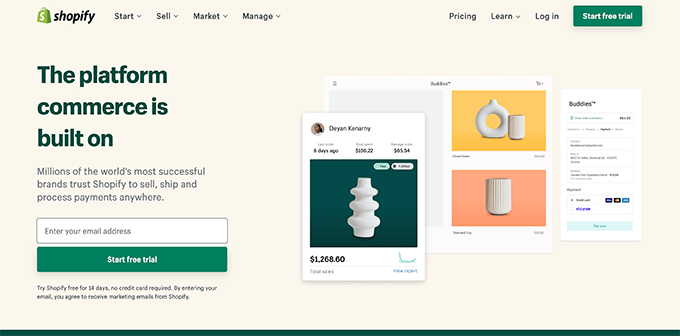
다음으로 WordPress 웹사이트를 설정해야 합니다.
워드프레스에는 두 가지 유형이 있습니다. 먼저 웹사이트 호스팅 서비스인 워드프레스닷컴이 있습니다. 그런 다음 자체 호스팅 WordPress라고도 하는 WordPress.org가 있습니다.
WordPress.org를 사용하면 즉시 모든 WordPress 기능에 액세스할 수 있으므로 WordPress.org가 필요합니다. 자세한 내용은 WordPress.com과 WordPress.org 비교를 참조하세요.
WordPress.org 웹사이트를 만들려면 도메인 이름(예: wpbeginner.com)과 웹 호스팅 계정이 필요합니다.
도메인 이름 비용은 연간 약 $14.99이며 웹사이트 호스팅 계획은 월 $7.99부터 시작합니다(보통 매년 지불).
Bluehost의 친구들은 WPBeginner 사용자에게 호스팅에 대한 넉넉한 할인과 함께 무료 도메인 이름을 제공하는 데 동의했습니다. 기본적으로 한 달에 $2.75에 시작할 수 있습니다.
Bluehost에 가입하면 자동으로 WordPress가 설치됩니다.
Bluehost 계정의 내 사이트 섹션에서 WordPress 사이트를 볼 수 있습니다.
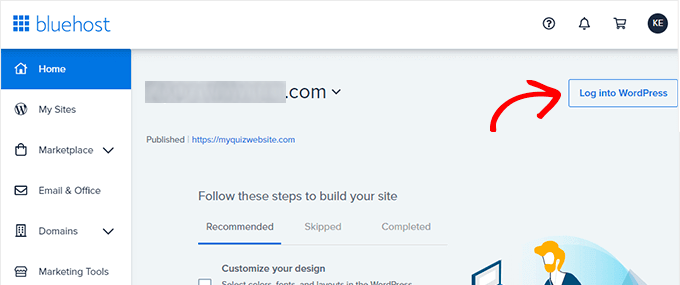
WordPress 관리 대시보드에 액세스하려면 'WordPress 로그인' 버튼을 클릭하기만 하면 됩니다.
다음과 같이 보일 것입니다.
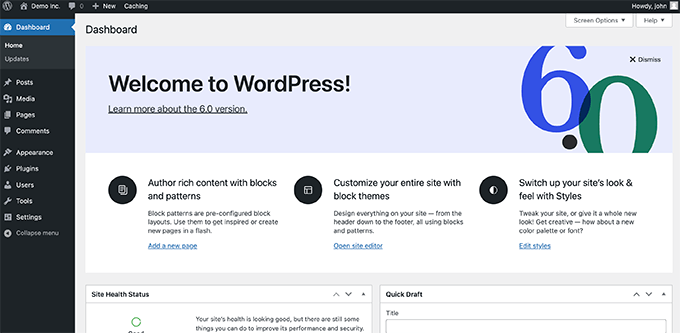
WordPress를 Shopify 스토어에 연결
이제 다음 단계는 WordPress 웹 사이트를 Shopify 스토어에 연결하는 것입니다.
이를 위해서는 ShopWP 플러그인이 필요합니다. WordPress를 Shopify 계정에 쉽게 연결할 수 있는 WordPress용 Shopify 플러그인입니다.
먼저 WordPress 사이트에 ShopWP 플러그인을 설치하고 활성화해야 합니다. 자세한 내용은 WordPress 플러그인 설치 방법에 대한 단계별 가이드를 참조하세요.
활성화되면 ShopWP Pro » 연결 페이지를 방문하고 '연결 프로세스 시작' 버튼을 클릭하여 연결 마법사를 시작해야 합니다.
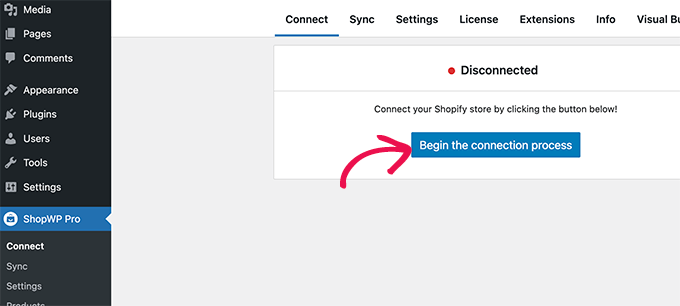
그러면 연결 마법사가 시작됩니다.
먼저 myshopify.com 도메인 이름을 입력하라는 메시지가 표시됩니다.
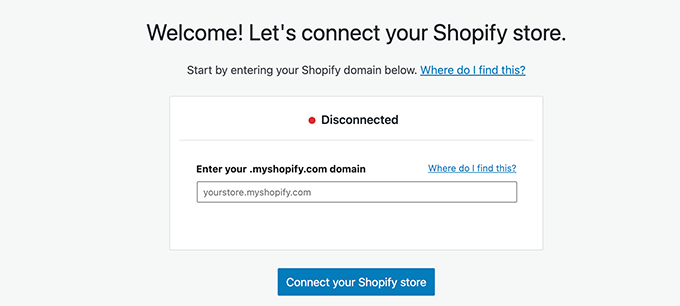
계속하려면 'Shopify 스토어 연결' 버튼을 클릭하십시오.
다음으로 ShopWP 앱이 Shopify 스토어에 액세스할 수 있도록 허용할지 묻는 메시지가 표시됩니다. 앱 설치 버튼을 클릭하기만 하면 연결 프로세스가 시작됩니다.
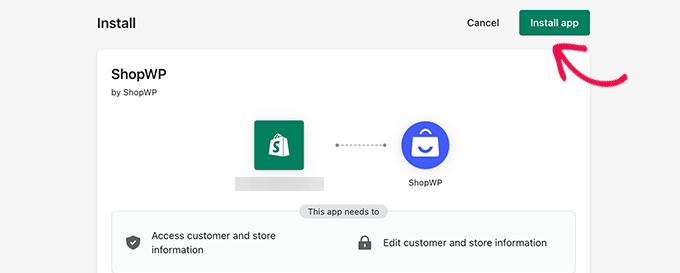
그러면 WordPress 웹 사이트로 돌아갑니다.
플러그인은 웹사이트가 Shopify 스토어에 연결되어 있는지 확인합니다.
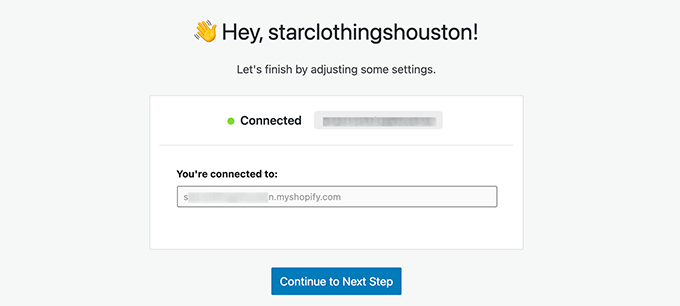
계속하려면 다음 버튼을 클릭하십시오.
이제 Shopify 제품에 사용할 페이지부터 스토어에 대해 다양한 설정을 구성하라는 메시지가 표시됩니다.
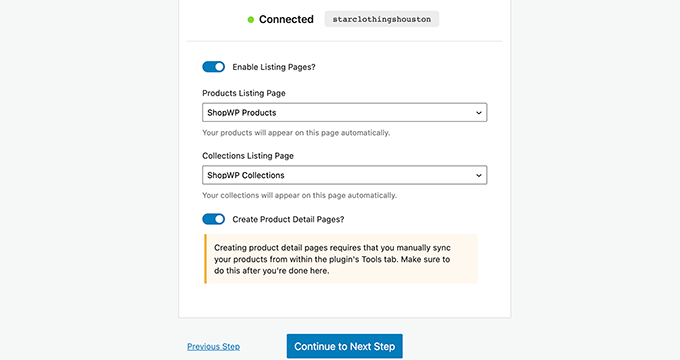
목록 페이지를 켠 다음 WordPress 페이지를 선택하거나 기본 ShopWP 제품 페이지를 사용할 수 있습니다.

마찬가지로 컬렉션 페이지와 개별 제품 세부 정보 페이지를 켤 수 있습니다.
다음 단계에서는 사용자가 제품을 클릭할 때 발생하는 작업을 선택할 수 있습니다. 제품을 모달로 표시하거나 사용자를 Shopify 또는 WordPress 제품 세부 정보 페이지로 리디렉션할 수 있습니다.
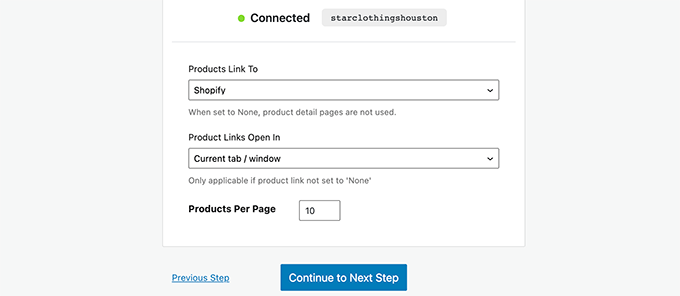
다음으로 장바구니를 표시할 방법을 선택할 수 있습니다. ShopWP는 카트를 슬라이드인 모달로 표시하는 맞춤형 카트 환경과 함께 제공됩니다. WordPress에서 개별 제품 세부 정보 페이지를 사용하는 경우 이 기능을 끌 수 있습니다.
Save and Finish Setup 버튼을 클릭하여 마법사를 종료합니다.
다음으로 WordPress 웹 사이트와 Shopify 스토어 간에 제품을 동기화해야 합니다.
플러그인 설정에서 동기화 탭으로 전환하기만 하면 됩니다.
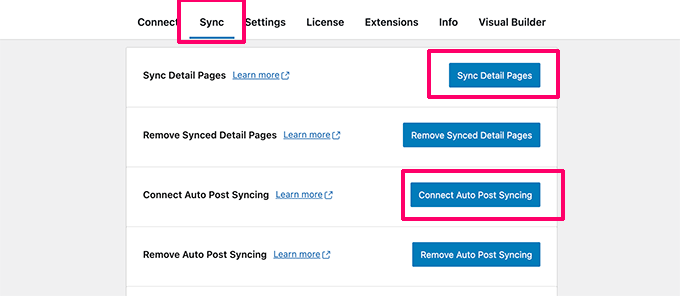
여기에서 세부 정보 페이지 동기화 및 자동 포스트 동기화 연결 버튼을 클릭해야 합니다. 이렇게 하면 Shopify 스토어에 새 제품을 추가할 때 플러그인에서 제품 세부 정보를 가져올 수 있습니다.
그게 다야! Shopify 스토어를 WordPress에 성공적으로 연결했습니다.
WordPress에 Shopify 제품 표시
ShopWP를 사용하면 WordPress 블로그 어디에서나 Shopify 제품을 쉽게 표시할 수 있습니다.
기본 설정을 사용하는 경우 플러그인은 Shopify 제품을 표시할 ShopWP 제품 페이지를 생성합니다.
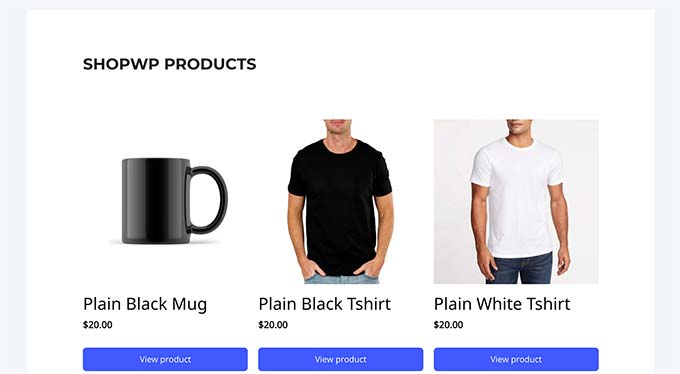
또한 간단히 편집하고 제품 블록을 추가하여 모든 WordPress 게시물 또는 페이지에 제품을 표시할 수도 있습니다.
자세한 내용은 WordPress 블록 편집기 사용 방법에 대한 가이드를 참조하세요.
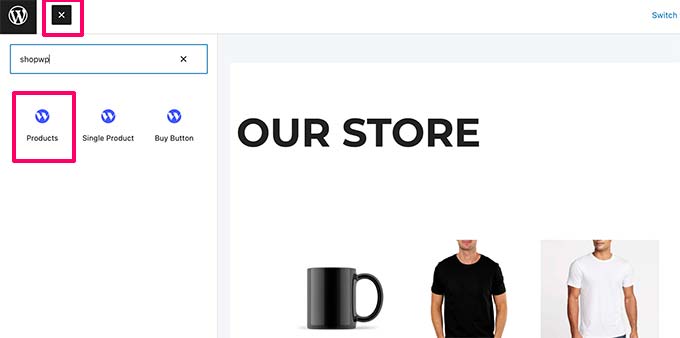
블록에는 제품의 모양을 변경하기 위해 구성할 수 있는 다양한 설정이 포함되어 있습니다.
설정에는 레이아웃, 색상, 표시할 제품 세부 정보 등이 포함됩니다.
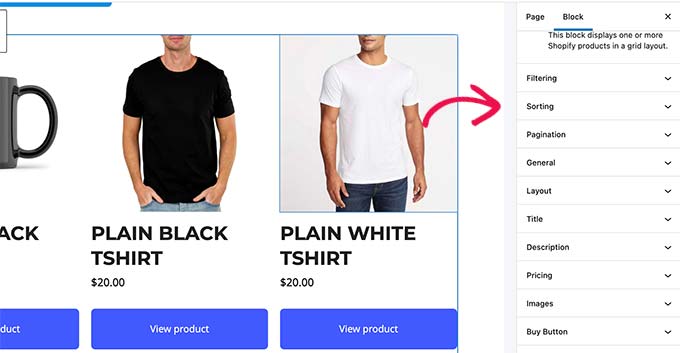
마찬가지로 단일 제품 블록을 추가하여 단일 제품을 표시할 수도 있습니다.
차단 설정에서 제품 제목을 입력하여 표시하려는 제품을 찾을 수 있습니다.
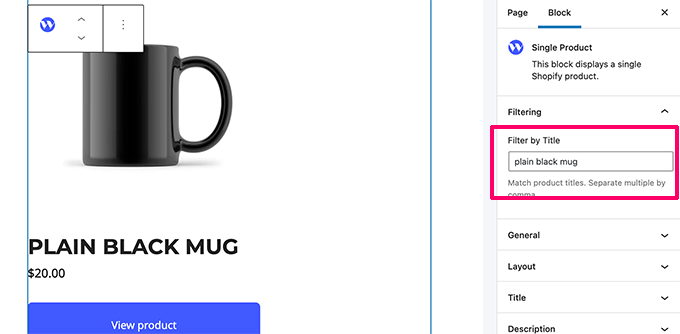
플러그인에는 차단 설정이나 플러그인 설정 페이지에서 제어할 수 있는 강력한 표시 옵션이 있습니다.
WordPress 웹 사이트 사용자 정의
Shopify 스토어를 WordPress 웹사이트에 연결했으므로 다음 단계는 계속해서 WordPress 사이트를 올바르게 설정하는 것입니다.
먼저 WordPress 사이트의 테마를 선택하고 싶을 것입니다. WordPress 테마는 사이트의 전체 디자인과 레이아웃을 제어합니다.
수천 개의 프리미엄 및 무료 WordPress 테마 중에서 선택할 수 있습니다. 시작하려면 가장 인기 있는 WordPress 테마 모음을 살펴보세요. 우리는 또한 최고의 옷가게 테마 목록을 엄선했습니다.
나만의 테마 레이아웃을 디자인하고 싶으신가요? SeedProd로 할 수 있습니다. 코드를 작성하지 않고도 자신만의 맞춤형 테마를 만들 수 있는 드래그 앤 드롭 WordPress 사이트 빌더입니다.
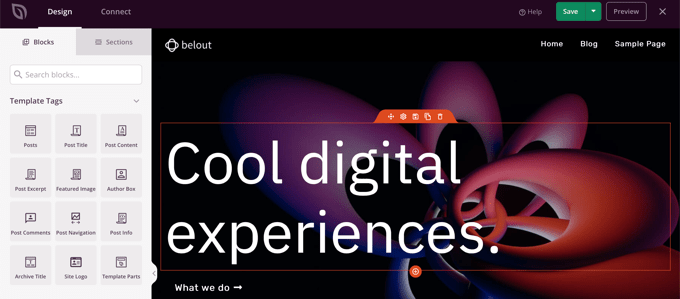
다음으로 WordPress 웹 사이트에 대한 콘텐츠를 만들고 싶습니다.
페이지를 사용하여 집, 블로그, 상점, 연락처 및 정보 페이지를 추가하여 웹 사이트 구조를 만들 수 있습니다. WordPress에서 만들 중요한 페이지 목록을 참조하십시오.
그런 다음 WordPress의 탐색 메뉴에 페이지를 추가하십시오.
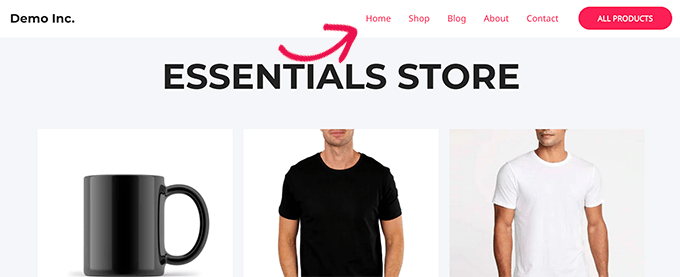
자세한 내용은 WordPress 테마를 사용자 지정하는 방법에 대한 자습서를 참조하세요.
WordPress 웹 사이트 및 Shopify 스토어 성장
WordPress 사용의 가장 좋은 점은 수천 개의 플러그인과 함께 제공되며 비즈니스 성장에 필요한 모든 마케팅 도구와 함께 작동한다는 것입니다.
다음은 바로 설치할 수 있는 몇 가지 필수 도구 및 플러그인입니다.
1. OptinMonster – 최고의 전환 최적화 소프트웨어인 OptinMonster를 사용하면 웹사이트 방문자를 고객으로 전환할 수 있습니다. 스티커 배너, 카운트다운 타이머, 라이트박스 팝업 등과 같은 도구가 함께 제공됩니다. 가장 좋은 점은 OptinMonster가 WordPress 및 Shopify 모두에서 작동하므로 두 플랫폼 모두에 하나의 플러그인을 사용할 수 있다는 것입니다.
2. WPForms – 연락처 양식, 설문 조사, 설문 조사 및 기본적으로 웹 사이트에 필요한 모든 종류의 양식을 쉽게 만들 수 있는 최고의 WordPress 양식 빌더 플러그인입니다.
3. WordPress용 올인원 SEO - 시중에서 가장 우수한 WordPress SEO 플러그인으로 검색 엔진에 맞게 웹사이트를 쉽게 최적화할 수 있습니다. 이렇게 하면 웹사이트에 더 많은 트래픽을 가져올 수 있습니다. 이 플러그인에서 절대적으로 필요한 기능 중 하나는 Shopify 스토어를 WordPress 사이트맵에 추가하는 기능입니다.
4. MonsterInsights – 트래픽이 어디에서 오는지 확인하고 싶으십니까? MonsterInsights를 사용하면 Google Analytics를 설치하고 향상된 전자 상거래 추적을 쉽게 설정할 수 있습니다.
5. TrustPulse – 웹사이트에서 실시간 사용자 작업으로 사용자에게 대상 메시지를 표시하여 전자 상거래 상점에 사회적 증거를 추가합니다. TrustPulse는 WordPress 및 Shopify 모두에서 작동합니다.
6. PushEngage – 방문자가 푸시 알림을 통해 사이트를 떠난 후 방문자와 연결하는 데 도움이 되는 최고의 웹 푸시 알림 소프트웨어입니다.
더 많은 권장 사항은 비즈니스 웹 사이트를 위한 필수 WordPress 플러그인 목록을 참조하세요.
이 기사가 Shopify와 WordPress를 쉽게 통합하는 방법을 배우는 데 도움이 되었기를 바랍니다. 또한 최고의 이메일 마케팅 서비스와 비즈니스 성장을 위한 최고의 라이브 채팅 소프트웨어에 대한 전문가의 선택을 보고 싶을 수도 있습니다.
이 기사가 마음에 들면 WordPress 비디오 자습서용 YouTube 채널을 구독하십시오. Twitter와 Facebook에서도 찾을 수 있습니다.
